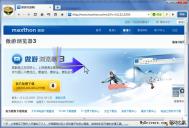秘笈五招 傲游(Maxthon)2高效使用
Maxthon2是当前知名的IE外壳浏览器,拥有着众多用户,而究其原因是软件提供众多人性化的功能。今天,笔者想给大家分享一些日常使用中逐渐积累的心得和操作秘笈,一起来高效使用Maxthon2。
一、取消检测更新加速启动
在默认条件下,Maxthon2 每次启动都会自动检测次是否有新版本,这一定程度上影响了浏览器的启动速度和效率。这里建议用户取消所有启动过程中不必要的小动作:进入傲游设置中心页面,切换到常规选项,将启动时检查版本更新选项取消即可。
二、提高效率网址快捷登录
(本文来源于图老师网站,更多请访问http://m.tulaoshi.com/liulanqijianrong/)对于经常上网的朋友来说,有一些网站可能是需要经常登录的,比如股票即时查询网站、邮箱服务器网站等,但是这些需要经常反复登录的网站如果每次都要手工输入网址则显得格外的麻烦。
其实,我们可以做得更简单。进入傲游设置中心/网址导航,随后在其中的快捷键里分别给F1F12这12个快捷键各自自动匹配一个网址,比如将F1快捷键自动匹配为http://www.maxthon.cn/、F2匹配为http://www.duote.com等等。如此一来,以后只要按下入相应快捷键,即可快速实现常用网址的一键快捷登录(如图1)。

图1
三、巧妙收藏美图点击收录
每当用户浏览到一个个制作精美的网页,里面必然有大量精美而别致的图片进行美化点缀,用户这时可以将自己喜欢的图片一一保存下来,这样可以以备不时之需。
在Maxthon2 中保存网页图片显得格外的简单,进入傲游设置中心的浮动按钮,接着选中点击图像时按住Ctrl键快速保存图像选项即可,这样用户以后只要在按下Ctrl键的同时单击网页中需要保存下来的图片链接,Maxthon2 即会自动将图片快速保存到指定位置。另外用户还可以在软件中具体指定默认保存网页图片的路径。
四、页面导航定制完美首页
类似Hao123这样的网址导航网页大家都不陌生,其实在Maxthon2中,用户也可以定制属于自己的网址导航页面。首先将需要经常登录的常用网页放在同一个文件夹中,接着进入设置中心中的常规选项,在启动时打开中选中 打开收藏中的指定文件夹选项,然后再将存放有常用网页的那个文件夹导入到软件中,最后单击应用按钮,这样Maxthon2 在每次启动时,都会自动打开那个专属于自己的网址导航页面了。
五、备份设置异地同步更新
Maxthon2提供了众多细节功能设置,通过这些体贴的设置,用户可以更加快捷高效的实用软件 。但是如果用户在另一台电脑上使用Maxthon2,如何才能快速还原用户的一系列功能设置呢?
(本文来源于图老师网站,更多请访问http://m.tulaoshi.com/liulanqijianrong/)这里用户可以使用Maxthon2 的设置备份上传/下载功能来解决设置同步问题:首选用户需要注册一个傲游帐户并以自己的帐户登录到傲游中,然后依次在菜单中执行文件/上传/下载用户数据选项,接着软件会弹出一个对话框(如图2),在该对话框中用户可以根据需要将傲游浏览器设置、代理服务器数据、智能填表数据和网页内容过滤数据等进行分别选中,然后单击上传。这样,以后用户想还原Maxthon2 的功能设置时,只要以同样的傲游帐户登录到傲游中,然后同样在上传/下载用户数据对话框中下载傲游浏览器设置即可。

图2